Freie Alarmbearbeitung
Im Fenster für die freie Alarmbearbeitung können Sie Alarmbearbeitungsbefehle senden, während Sie mit System Manager die Alarmquelle überprüfen.
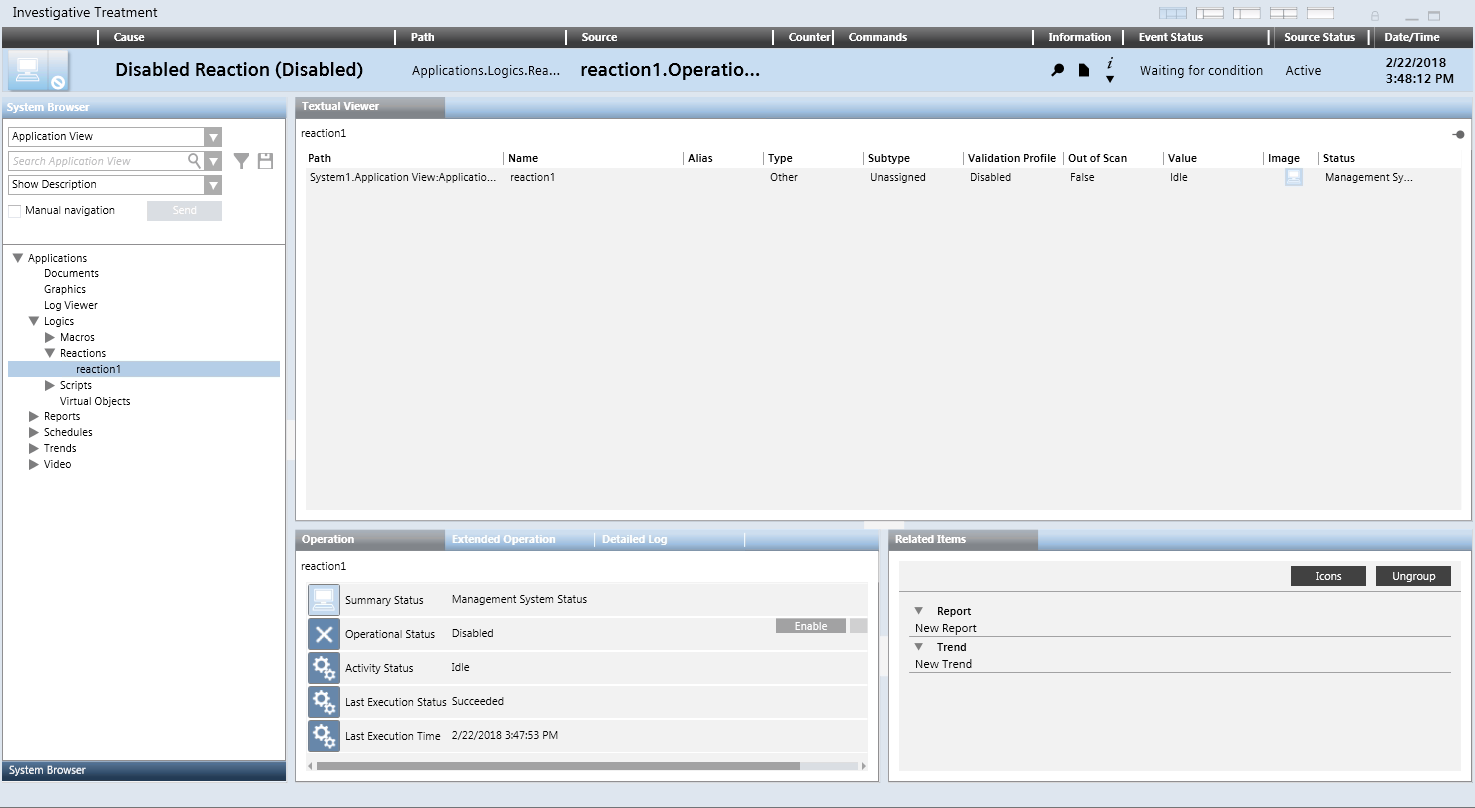
Freie Alarmbearbeitung starten
- Eine Alarmschaltfläche ohne das Symbol
 ist in der Alarmliste oder in der Alarmdetailleiste verfügbar.
ist in der Alarmliste oder in der Alarmdetailleiste verfügbar.
Hinweis: Wenn das Symbol vorhanden ist, müssen Sie den Alarm mit der geführten Alarmbearbeitung behandeln. Siehe Geführte Alarmbearbeitung.
vorhanden ist, müssen Sie den Alarm mit der geführten Alarmbearbeitung behandeln. Siehe Geführte Alarmbearbeitung.
- Sie haben die folgenden Möglichkeiten:
- Wenn der Alarm noch nicht gewählt ist, klicken oder doppelklicken Sie die Alarmschaltfläche, je nach Client-Profil.
- Wenn der Alarm bereits gewählt ist, klicken Sie in der Spalte Information die Option Öffnet die erweiterte Bearbeitung
 .
.
- Das zugehörige Fenster Freie Alarmbearbeitung wird geöffnet. Dieses Fenster ähnelt dem Systemmanager. Oben wird die Alarmbeschreibung angezeigt und das Objekt, das den Alarm ausgelöst hat, ist im System Browser bereits ausgewählt. In der Alarmliste wird die Alarmschaltfläche für diesen Alarm durch einen leeren Platzhalter ersetzt, der kennzeichnet, dass eine freie Bearbeitung stattfindet.
Befehle zur Alarmbearbeitung senden
Verwenden Sie im Ereignisdeskriptor die Symbole in der Spalte Befehle, um Befehle zu senden, sobald sie verfügbar sind. Die Befehle, die Sie senden müssen, sind je nach Konfiguration unterschiedlich. Eine typische Sequenz kann wie folgt aussehen:
- Klicken Sie auf
 , um das Ereignis zu bestätigen.
, um das Ereignis zu bestätigen. - Diese Aktion führt auch dazu, dass ein eventuelles akustisches Alarmsignal der Feldzentrale stummgeschaltet wird.
- Nachdem Sie das Ereignis bestätigt haben, klicken Sie auf
 , um die Meldelinie stumm zu schalten, oder auf
, um die Meldelinie stumm zu schalten, oder auf  , um sie wieder zu deaktivieren.
, um sie wieder zu deaktivieren.
Das bedeutet, dass Sie, wenn eine Feldzentrale an eine Meldelinie mit Hupen angeschlossen ist, alle Hupengeräusche am Standort stummschalten oder zurückdrehen können. - Klicken Sie auf
 , um das Ereignis zurückzusetzen.
, um das Ereignis zurückzusetzen. - Klicken Sie auf
 , um das Ereignis zu schließen.
, um das Ereignis zu schließen.
Ereigniszustand prüfen
Wenn keine weiteren Befehle verfügbar sind, verwenden Sie die Spalten Alarmzustand, um die nächste erforderliche Aktion zu ermitteln. Eine typische Sequenz kann wie folgt aussehen:
- Alarmstatus =
Zustandsänderung abwarten: Der Alarm kann erst zurückgesetzt werden, wenn die Alarmquelle wieder im Normalzustand ist.
werden, wenn die Alarmquelle wieder im Normalzustand ist. - Korrigieren Sie die Situation, die den Alarm ausgelöst hat, oder warten Sie, bis der Zustand der Alarmquelle zu
Ruhigzurückgekehrt ist, bevor Sie die restlichen Befehle ausgeben. - Alarmstatus =
Geschlossen. Sie haben die Bearbeitung dieses Alarms abgeschlossen, und der Alarm kann aus der Liste gelöscht werden. - Klicken Sie erneut die Alarmschaltfläche, um die Auswahl des Alarms aufzuheben.
- Das Fenster Freie Alarmbearbeitung wird geschlossen und der Alarm aus der Alarmliste entfernt.
Zwischen Freier Alarmbearbeitung und Alarmliste wechseln
Sie können zurück zur Alarmliste wechseln und von dort aus andere Alarme bearbeiten, ohne die aktuell laufende freie Alarmbearbeitung zu unterbrechen.
- Das Fenster Freie Alarmbearbeitung wird im Vordergrund geöffnet.
- Führen Sie in der Alarmübersichtsleiste eine der folgenden Aktionen aus:
- Klicken Sie Alarmliste öffnen
 .
. - Wählen Sie Menü > Aktive Tasks > Alarmliste.
- Die Alarmliste wird angezeigt. Der Alarm, den Sie gerade in der freien Alarmbearbeitung behandeln, wird durch einen leeren Platzhalter anstelle der Alarm-Schaltfläche angezeigt. Das Fenster Freie Alarmbearbeitung wird in den Hintergrund verschoben, aber nicht geschlossen.
- (Optional) Bei Bedarf können Sie andere Alarme in der Alarmliste wählen und von dort aus Alarmbearbeitungsbefehle senden. Den Alarm, der sich gerade in der freien Alarmbearbeitung befindet, können Sie nicht auswählen.
- Führen Sie in der Alarmübersichtsleiste einen der folgenden Schritte aus, um zur freien Alarmbearbeitung zurückzukehren:
- Klicken Sie Alarmliste schliessen
 .
. - Wählen Sie Menü > Aktive Tasks > Freie Alarmbearbeitung.
- Das Fenster Freie Alarmbearbeitung kehrt in den Vordergrund zurück und Sie können die Bearbeitung des Alarms von dort aus fortsetzen.
Freie Alarmbearbeitung unterbrechen
Sie können eine freie Alarmbearbeitung jederzeit unterbrechen und die Bearbeitung des Ereignisses entweder aus der Alarmliste heraus beenden oder die freie Alarmbearbeitung später wieder aufnehmen.
- Führen Sie einen der folgenden Schritte aus, um eine freie Alarmbearbeitung zu unterbrechen:
- Klicken Sie im Fenster Freie Alarmbearbeitung oben in der Alarmbeschreibung auf die Alarmschaltfläche.
- Klicken Sie in der Alarmliste oder in der Alarmdetailleiste auf den leeren Platzhalter, der an der Position der Alarmschaltfläche angezeigt wird.
- Das Fenster Freie Alarmbearbeitung wird geschlossen. Der Alarm wird in der Alarmliste deaktiviert, und die Alarmschaltfläche wird anstelle des leeren Platzhalters wieder angezeigt. Der Alarmstatus bleibt so wie er war, bevor Sie die Bearbeitung unterbrochen haben.

Sie können in der geführten oder freien Alarmbearbeitung jeweils immer nur einen Alarm behandeln. Wenn Sie eine geführte oder freie Alarmbearbeitung eines anderen Alarms beginnen möchten, unterbricht das die aktuelle geführte/freie Alarmbearbeitung. Sie können die unterbrochene Bearbeitung jedoch später dort wieder fortsetzen, wo Sie aufgehört hatten.
Freie Alarmbearbeitung beenden
Wenn Sie alle erforderlichen Befehle gesendet und die Bearbeitung des Alarms abgeschlossen haben, wird der Alarmstatusin Geschlossengeändert und die Vorgeschlagene Aktionist Alarm anhalten.
- Sie haben die folgenden Möglichkeiten:
- Klicken Sie im Fenster Freie Alarmbearbeitung oben in der Alarmbeschreibung auf die Alarmschaltfläche.
- Klicken Sie in der Alarmliste oder in der Alarmdetailleiste auf den leeren Platzhalter, der an der Position der Alarmschaltfläche angezeigt wird.
- Das Fenster Freie Alarmbearbeitung wird geschlossen und der Alarm aus der Alarmliste entfernt.